V klasickém Outlooku můžete vytvářet úkoly, které se zobrazí na panelu To-Do, a navíc můžete úkoly přiřazovat jiným lidem. Úkoly, které přiřadíte ostatním, se dají sledovat na panelu To-Do.
Poznámka: Panel To-Do je k dispozici v klasickém Outlooku. V novém Outlooku a Microsoftu 365 se úkoly zobrazují s funkcí Můj den a spravují se pomocí aplikace To Do. Další informace najdete v článku Vytváření úkolů pomocí funkce To Do v Outlooku.
Pokud chcete zjistit, kterou verzi Outlooku používáte, zkontrolujte, jestli je na pásu karet karta Soubor. Pokud máte kartu Soubor, používáte klasický Outlook. Pokud se soubor nezobrazí, používáte nový Outlook.
Přidělení a sledování úkolů
-
Na navigační panel vyberte Úkoly a pak vyberte Nový úkol, otevřete existující úkol nebo použijte klávesovou zkratku Ctrl+Shift+K.
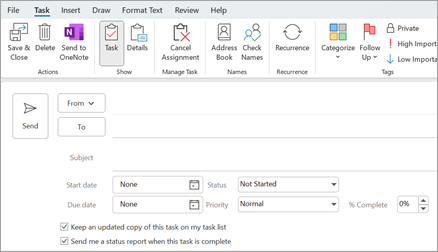
-
Vyberte Přiřadit úkol. Do pole Komu napište jméno nebo e-mailovou adresu.
-
Zadejte Předmět, Datum zahájení a Termín splnění.
-
Pokud chcete, aby se úkol opakoval, vyberte Opakování, vyberte požadované možnosti a pak vyberte OK.
-
Vyberte Poslat.
Poznámka: Pokud přiřadíte opakovaný úkol někomu jinému, kopie úkolu zůstane ve vašem seznamu úkolů, ale neaktualizuje se. Pokud zaškrtnete políčko Po dokončení úkolu odeslat závěrečnou zprávu o stavu, přijdou vám zprávy o stavu každého přiděleného opakovaného úkolu.
Když otevřete úkol, který jste přiřadili, můžete průběh přiřazených úkolů zkontrolovat pomocí pole Dokončeno % , které můžete buď vy, nebo příjemce aktualizovat, když vám pošle zprávu o stavu přiřazeného úkolu.
Poznámka: Úkoly přiřazené z Outlooku pro Windows musí být přijaty nebo odmítnuty pomocí aplikace Outlook pro Windows.
Přidělování úkolů více lidem
Outlook dokáže sledovat průběh úkolu přiděleného jednomu člověku. Pokud chcete, aby na jednom úkolu pracovalo několik lidí, dobrým řešením je rozdělit ho na menší části a každou z nich přiřadit jednotlivě. Jestli chcete například sledovat psaní zprávy, které mají na starost tři autoři, vytvořte tři samostatné úkoly pojmenované Napsat zprávu: Lenka, Napsat zprávu: Karel a Napsat zprávu: Michal a přidělte jednotlivé úkoly příslušnému autorovi.
Sledování úkolů, které jste přiřadili někomu jinému
-
Na navigační panel vyberte Úkoly.
-
Vyberte Zobrazit > Změnit zobrazení > Přiřazeno.
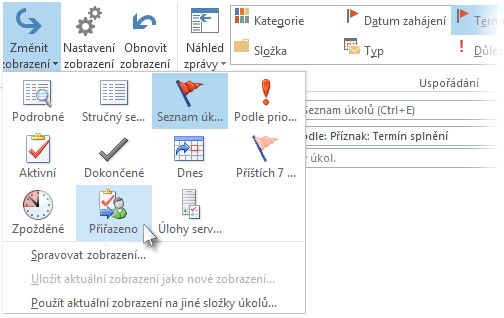
Přiřazené úkoly chybí
Pokud přiřazené úkoly nevidíte, Outlook možná není nastavený na uchovávání kopií přiřazených úkolů. Toto nastavení můžete změnit takto:
-
Vyberte Možnosti > souborů>úkoly.
-
Na kartě Možnosti úkolů zaškrtněte Aktualizovat můj seznam úkolů kopiemi úkolů, které přiřadím jiným osobám.
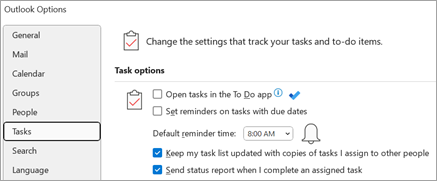
Po zapnutí této možnosti se nezačnou sledovat už přiřazené úkoly – bude se vztahovat jenom na nově přiřazené úkoly.
Viz také
Vytváření a zobrazení úkolů pomocí panelu To-Do v klasickém Outlooku
Správa úkolů v klasickém Outlooku
Přizpůsobení panelu To-Do v klasickém Outlooku










